おじさんは副業の一環として、グーグルアドセンスの申請を行う事にしました。
グーグルアドセンスとは、ブログ等にGoogleさんがそのブログの内容に沿った広告を自動で配信します。
ブログを見に来た訪問者が広告をクリックした回数、または広告の表示回数に基づき、広告の種類に応じて報酬を受け取れる仕組みです。
ただ、おじさんのブログのような雑記ブログタイプは、申請になかなか通らないという話も聞きますので、ダメ元での申請です。
申請したが、何回も不合格を食らっている人が多いようで、理由としては以下のような内容があげられるようです。
②記事数が少ない
③「Googleさんの検索に引っかからない」程の認知度
最初の2つはボチボチ改善していくとして、最後の「Googleさんの検索に引っかからない」を改善するのに、「Googleサーチコンソールに登録する」というのがあったので、おじさんも登録する事にしました。
ちなみに、「Google Search Console」 とはヘルプに以下のように書いてありました。
なんか、SEO対策には欠かせないツールらしいです。
そんなこんなで見切り発車ですが、タダだしダメ元でグーグルアドセンスの申請をしました。
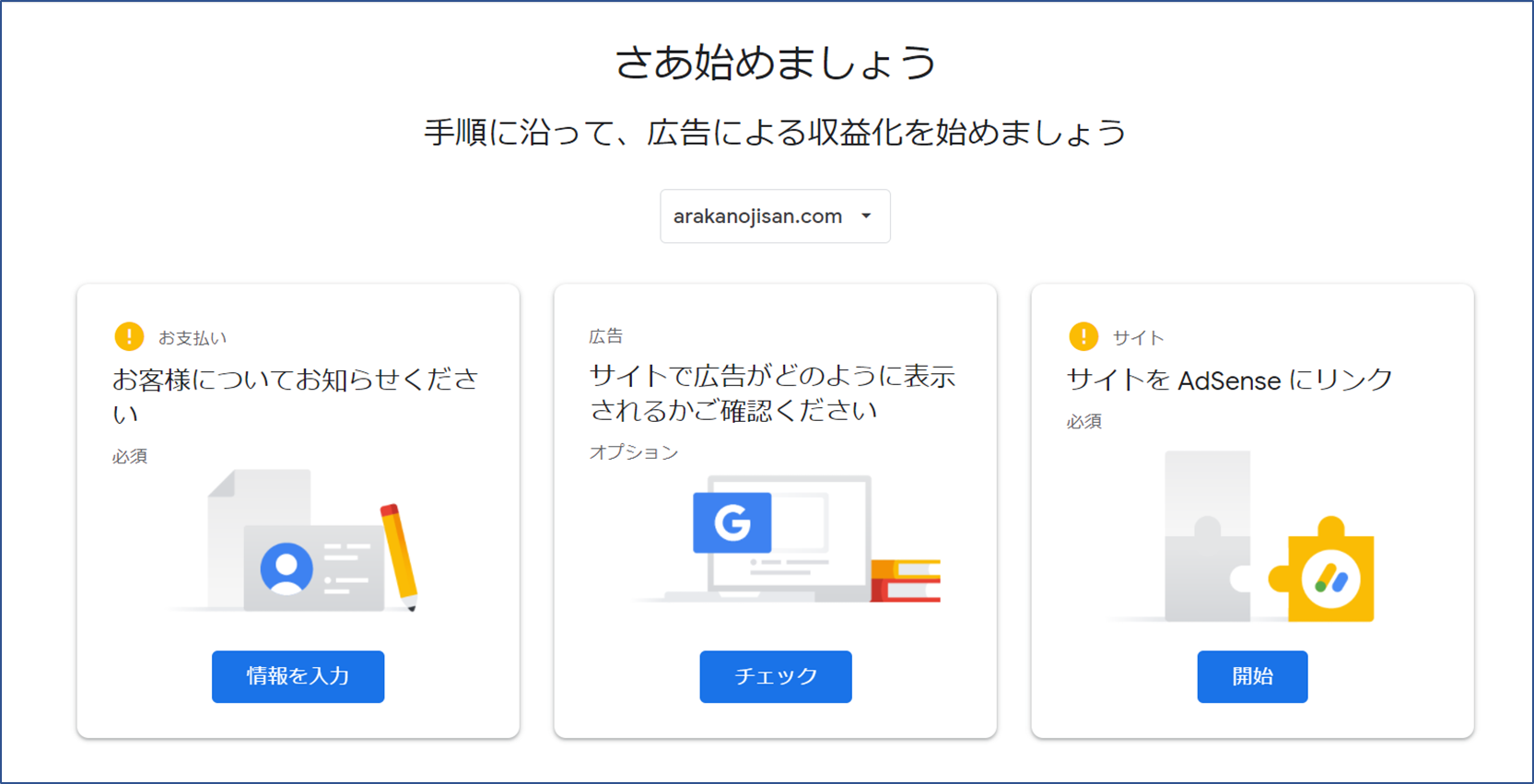
サイトのURLや個人情報等を入力して、最後のサイトをAdSenseにリンクで悩みました。
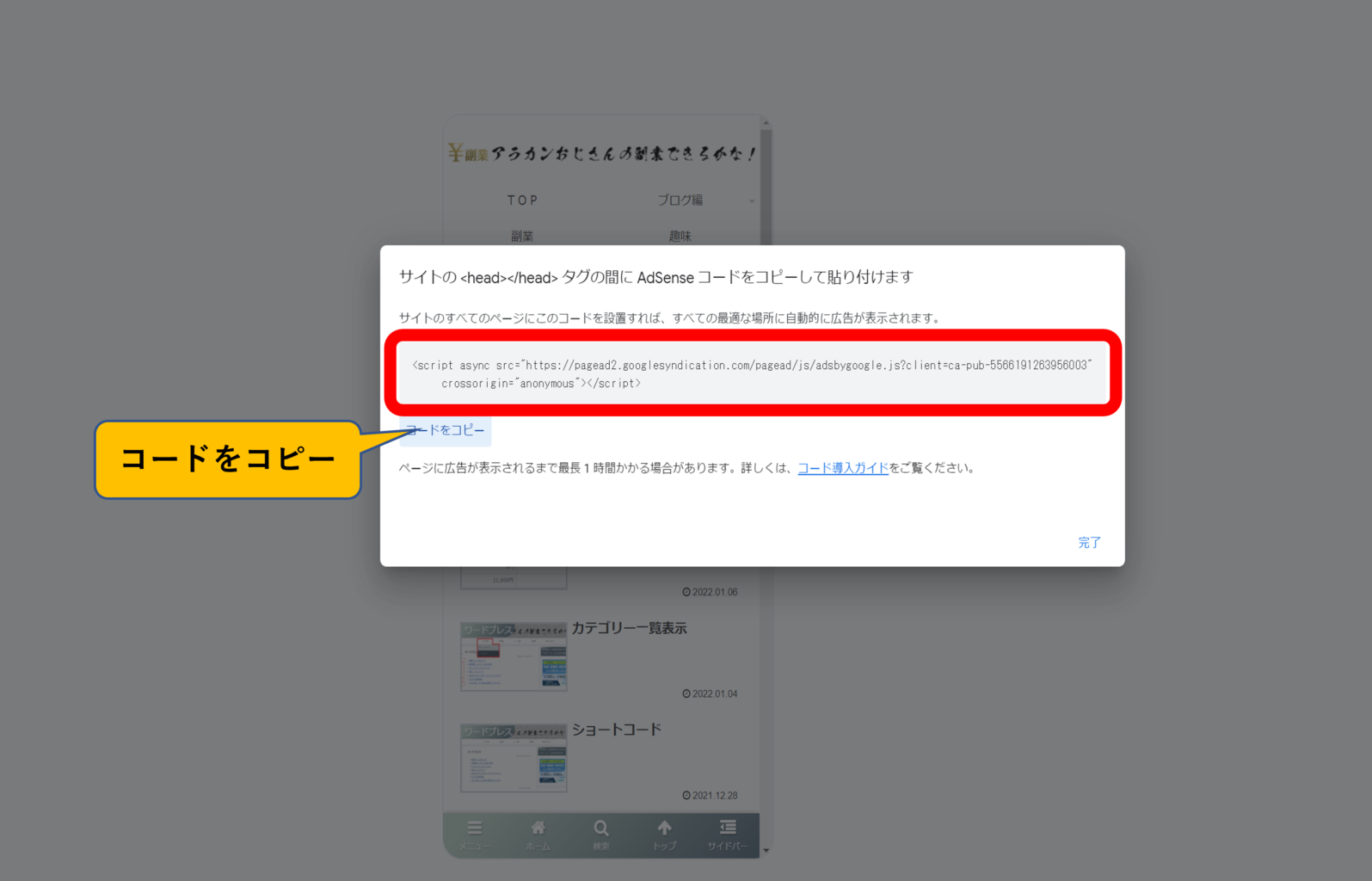
AdSenseコードを「サイトの<head></head>タグの間に貼り付けろ」と指示があるのですが、”それって何処?”状態です。
WordPressのダッシュボードで探してもよく分からず、困ったときのGoogle先生に聞いてやっと分かりました。
Cocoonの設定で「アクセス解析・認証」のタブの「ヘッド用コード」に貼り付ければいいようです。
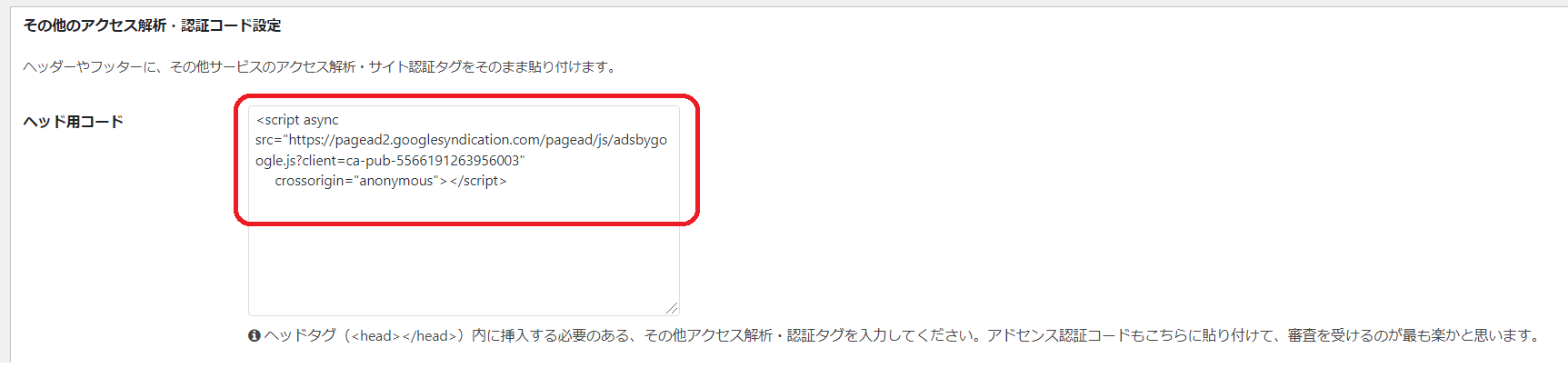
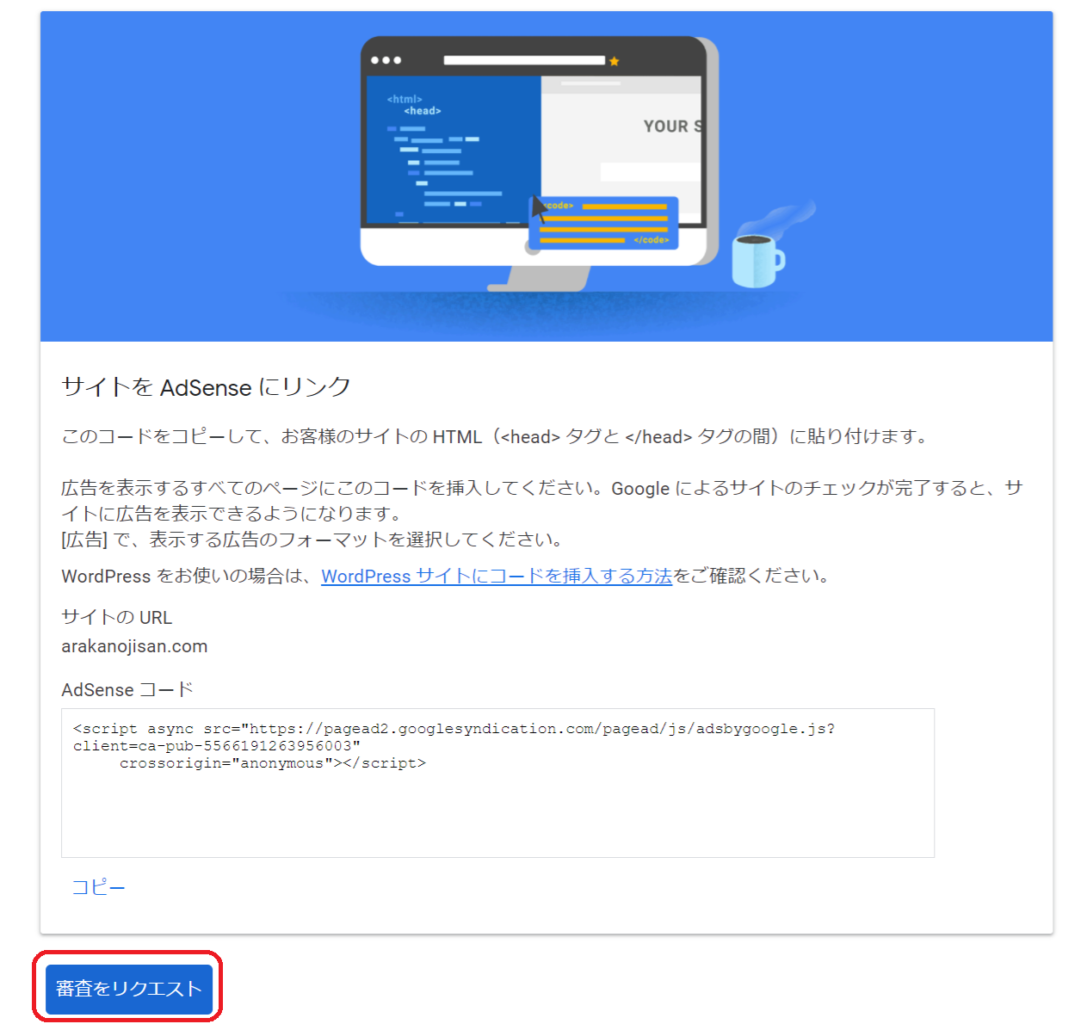
最後に「審査をリクエスト」ボタンを押下して終了です。
と、思っていたのですが、申請が通る、通らない以前に設定がマズくて”ちゃんと設定しろと”google様に不具合のメールを頂きました。
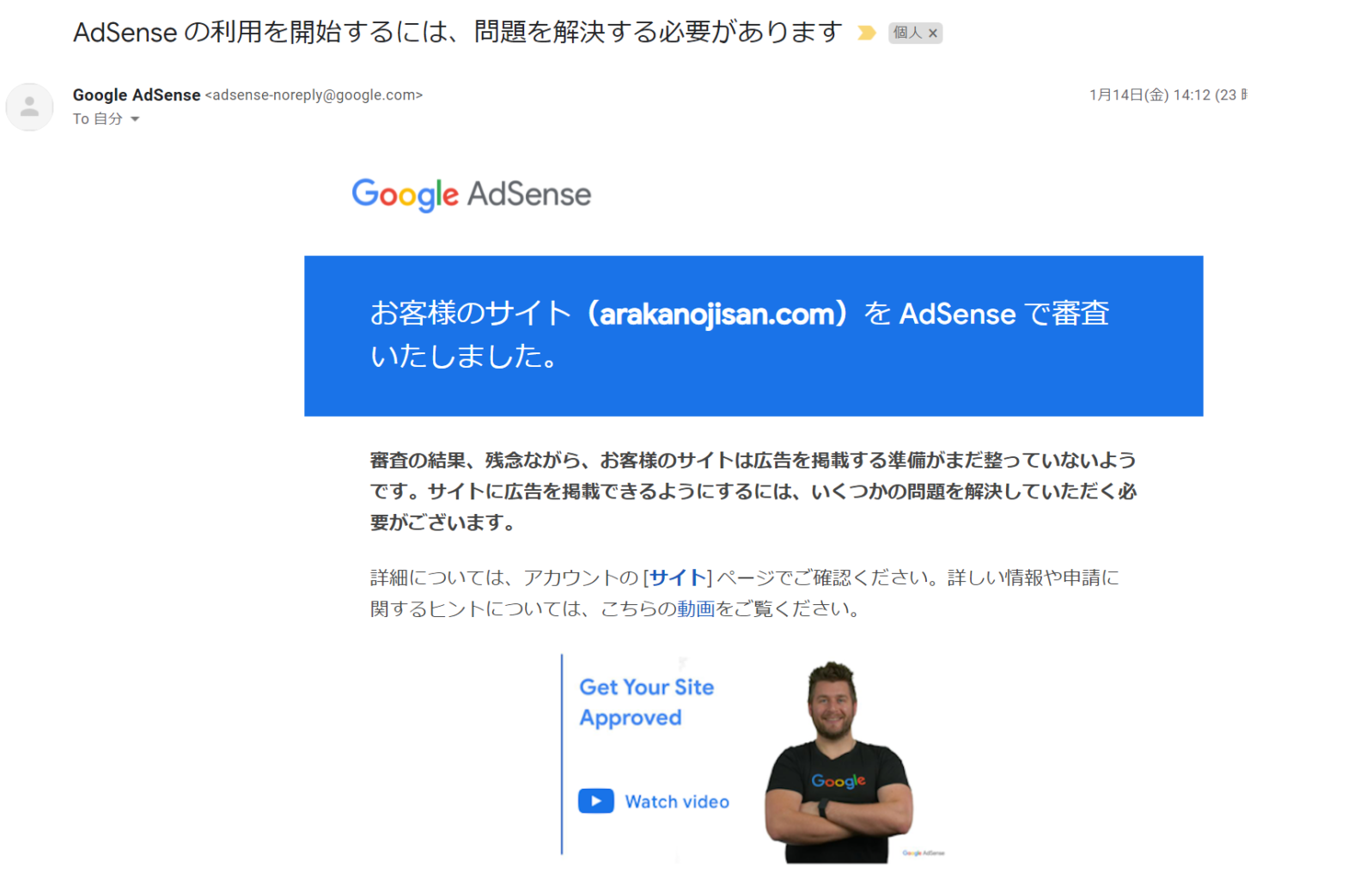
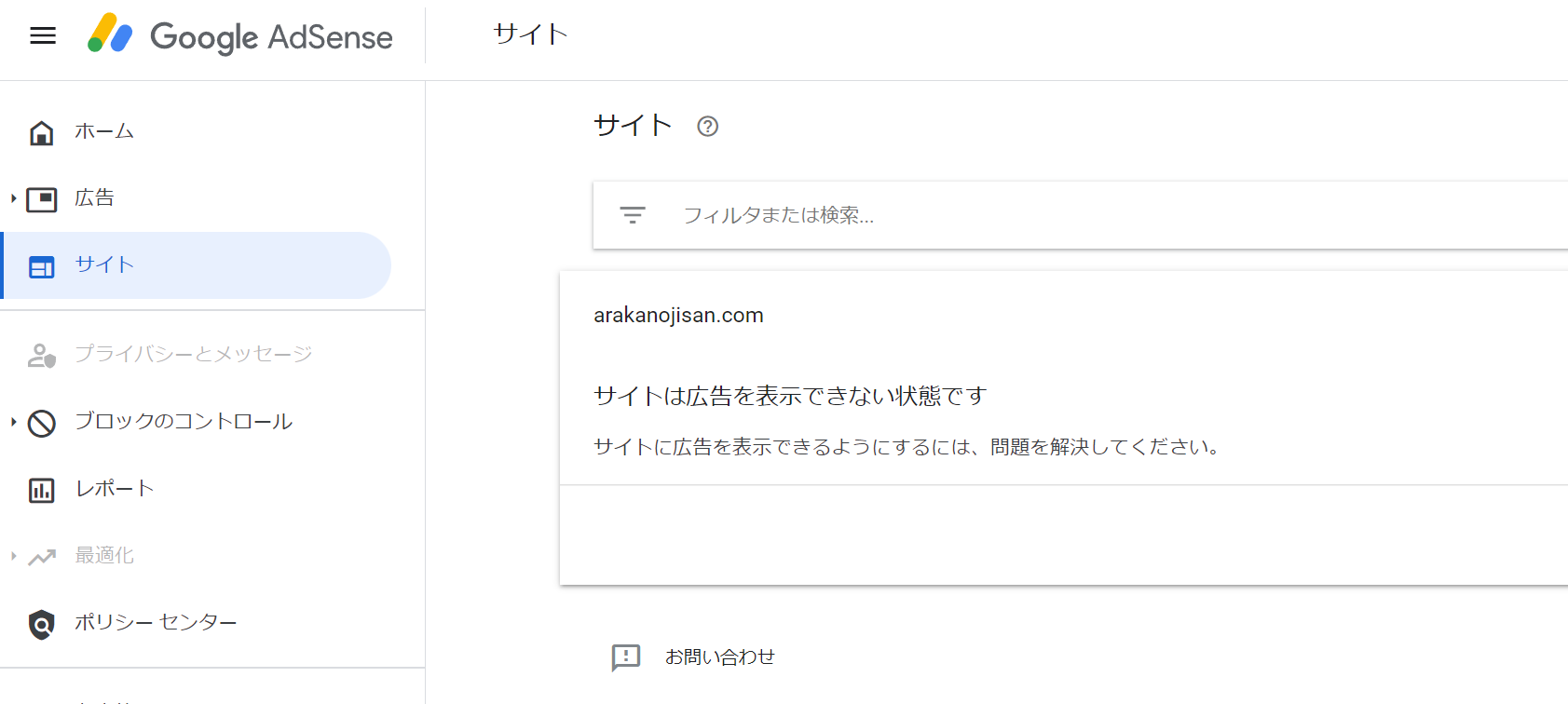
こんな感じです。
そして、またしてもGoogle先生の出番です。
今度は、サーバー(conoha)の設定の問題でした。WAF(Webアプリケーションファイアウォール)を無効にする事で無事解決!
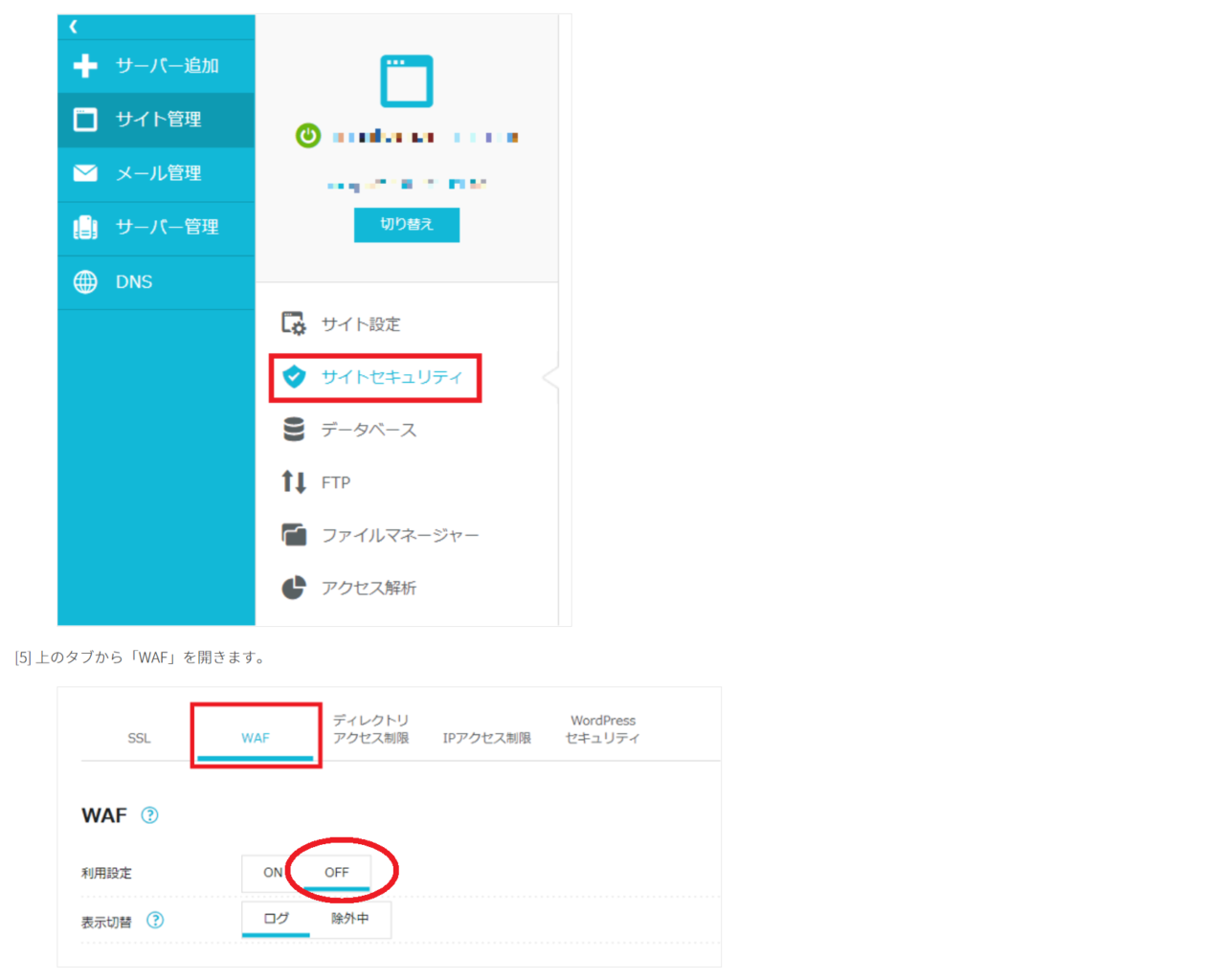
今度こそ、結果を待つだけです。
それにしても、色々な情報をアップしてくださる皆さんと、Google先生に感謝です。
絶対おじさんだけでアレコレ悩んでも解決しなかったでしょう。便利な世の中になった物です。

